现在,Yammer 活动组织者可以获取见解,以衡量其实时活动的参与度和影响。 此数据可帮助组织者计划和交付更强大的活动。
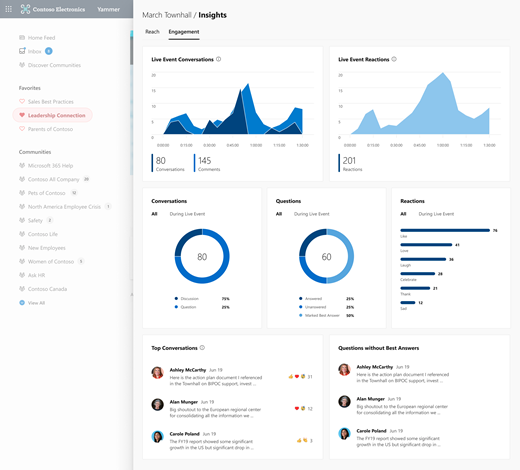
谁可以在视频中查看实时事件 Yammer ?
实时事件见解可供实时事件的组织者和制作者使用。
如何查看实时事件见解?
注意: 实时事件见解仅适用于 2021 Yammer 2021 年 1 月 1 日之后启动的所有实时事件。
-
在浏览器中,转到 Yammer.com 并导航到社区。
-
单击"事件"并选择即将发生或过去的事件,然后选择"查看"。
-
查找包含事件相关信息的 "组织者见解"仪表板。
了解组织者见解
本部分显示实时活动中的对话、视图和人员的信息。 单击"全部查看"展开实时事件见解的Reach和 Engagement 部分。
-
事件之前和之后: 显示用户查看此实时事件的总对话和时间,包括同一人的多个视图。
-
在 事件期间: 显示对话总数和实时观看活动的人数。
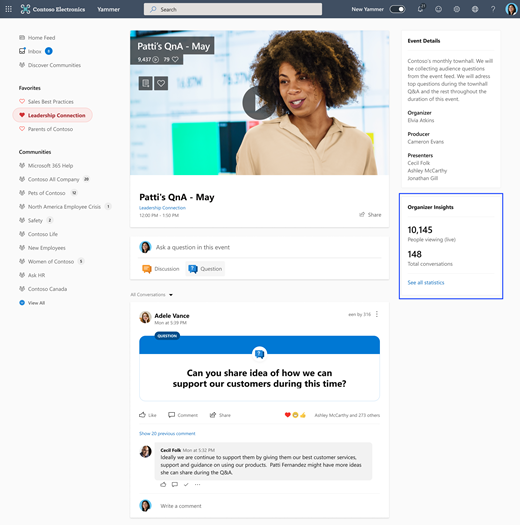
市场和 Engagement 见解
实时事件见解拆分为两个部分 : Reach和Engagement。
市场范围
市场 覆盖 部分包含有关用户参与活动的见解 – 活动完成之前、期间和之后。
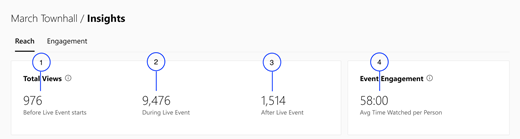
1. 实时 事件启动之前:通过访问活动启动前的活动事件页面,显示用户查看实时事件的总次数。
2. 实时 事件期间:通过访问实时事件页面(实时事件正在运行时)显示用户查看实时事件的总次数。
3. 实时事件结束后 :显示用户在事件结束后通过访问实时事件页面查看实时事件的总次数。
4. 每个人观看的平均 时间 :显示实时运行事件时用户 Yammer 观看实时事件的平均时间。
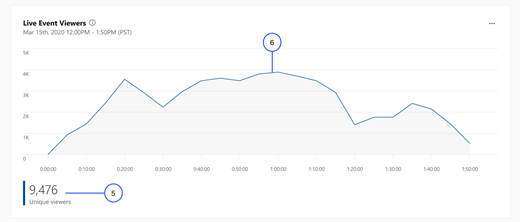
5. 唯一查看者:显示实时运行事件时 Yammer 实时事件的唯一用户总数。
6. 唯一查看器线 图:显示实时运行事件时查看事件的唯一用户数。
参与
"参与"部分介绍用户在你的活动中执行的活动,例如提问和回答问题以及响应对话。
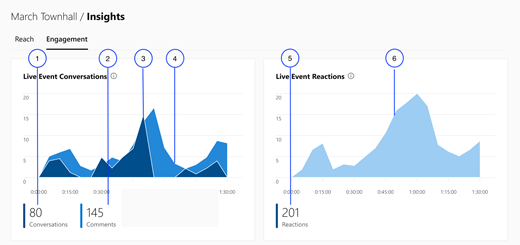
1. 对话 :显示实时事件实时运行期间生成的对话总数。 对话计数包括讨论和问题。
2. 评论:显示活动实时运行时用户向问题和讨论发布的评论或答案总数。
3. 对话图:在图形上绘制用户活动期间生成的对话数。
4. 批注图 :绘制用户在图形上事件期间生成的批注数。
5. 反应 :显示实时事件实时运行期间生成的回应总数。 反应是所有反应类型的累积 - 喜欢、爱、微笑、庆祝、感谢和悲伤。
6. 反应图 :绘制用户在图形上事件期间生成的回应数。
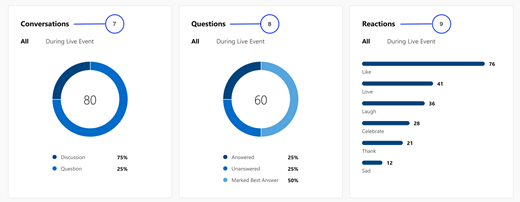
7.讨论和问题 :显示按讨论和问题拆分的对话总数。
8.问题 :显示按问题是"已解答"、"未解答"还是已标记为"最佳答案"拆分的问题总数。
9. 回应:显示按用户选择的反应类型拆分的"回应"总数 -"喜欢、爱、微笑、庆祝、感谢和悲伤"。
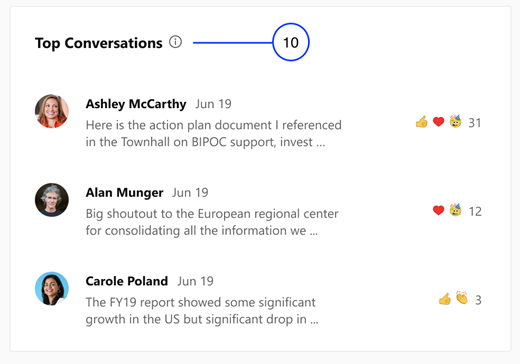
10. 热门对话:显示按事件的最高回应数排序的热门对话。
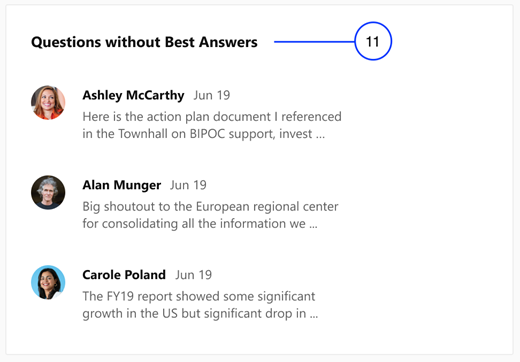
11. 没有最佳答案的问题:显示没有最佳答案的问题。
常见问题解答
问:见解多久更新一次?
答:组织者见解仪表板在活动之前、期间和之后实时更新。 Reach 和 Engagement 部分每 5 分钟递增一次。
问:社区管理员能否看到实时事件见解?
答:目前,见解仅适用于活动组织者和制作者。 考虑在将来的版本中添加社区管理员查看见解的权限。







